Rejoignez le forum des designers !
Votre expertise est essentielle pour la communauté. Rejoignez-nous et apportez vos connaissances !
Rejoindre le forum maintenantPartagez, apprenez et évoluez avec les meilleurs professionnels du secteur.
Le Moniteur de ressources SOLIDWORKS l'utilitaire surveille les ressources qui ŒUVRES SOLIDES ou votre système utilise. Si vous commencez à manquer de ressources ou de mémoire système, des messages apparaîtront dans la zone de notification Windows en bas à droite de votre écran. Ces notifications indiquent généralement comment éviter une panne du système ou une perte de données.
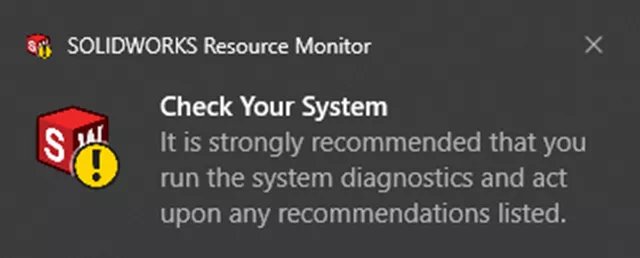
Le Vérifiez votre système le message n'est censé apparaître que tous les 10 lancements de SOLIDWORKS ; cependant, nous avons vu des rapports indiquant que cela se produit plus souvent et que les messages apparaissent même si le dernier pilote graphique pris en charge est installé.

On demande souvent à notre équipe d'assistance technique SOLIDWORKS : « Comment puis-je me débarrasser de ces messages contextuels de SOLIDWORKS Resource Monitor ? Ils continuent de revenir, quoi que je fasse.
Solution rapide : ignorer les notifications graphiques
Tout d'abord, là est une raison pour laquelle les messages apparaissent. Nous en reparlerons plus tard. Pour l'instant, recherchez l'icône SOLIDWORKS Resource Monitor dans la zone de notification de Windows.
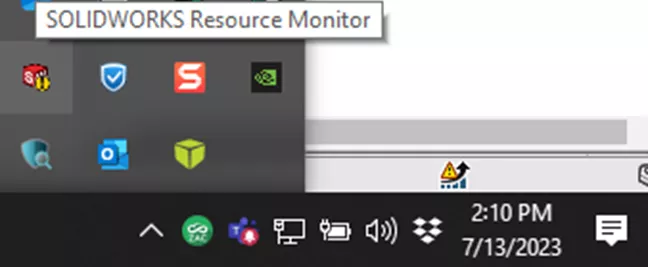
Note: Le moniteur de ressources SOLIDWORKS n'a pas d'interface utilisateur autre que l'icône et les messages. Rien n'apparaîtra à l'écran si vous double-cliquez sur l'icône ou si vous cliquez dessus avant qu'un message n'apparaisse.
Cliquez avec le bouton droit sur l'icône du moniteur de ressources SOLIDWORKS et sélectionnez Ignorer les notifications graphiques.
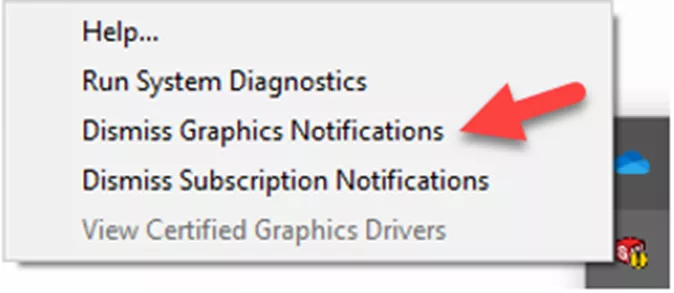
Vous pouvez faire la même chose pour Ignorer les notifications d'abonnement. Comme vous pouvez le voir, une coche se trouve à côté de l'option une fois que vous l'avez sélectionnée.
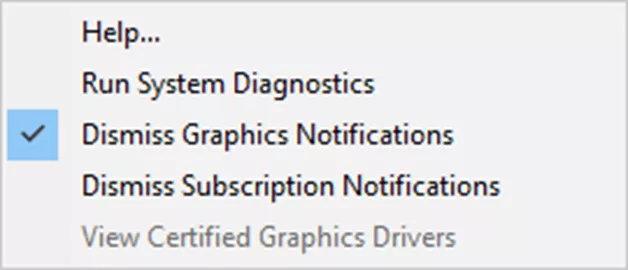
Option de correction du registre
Si la solution rapide ci-dessus n'empêche pas SOLIDWORKS Resource Monitor de vérifier le pilote d'affichage au démarrage et évite le message demandant de vérifier votre système, vous pouvez aller un peu plus loin et modifier manuellement le registre. Cette option est également utile dans un environnement dans lequel un utilisateur ne peut corriger aucun problème de pilote de périphérique. Dans ce scénario, l'administrateur local assume la responsabilité de la configuration de l'ordinateur.
L'option de correctif rapide ci-dessus apporte la modification suivante dans le registre : Computer\HKEY_CURRENT_USER\Software\SolidWorks\Diagnostics
'Ne pas afficher les messages'='TRUE'
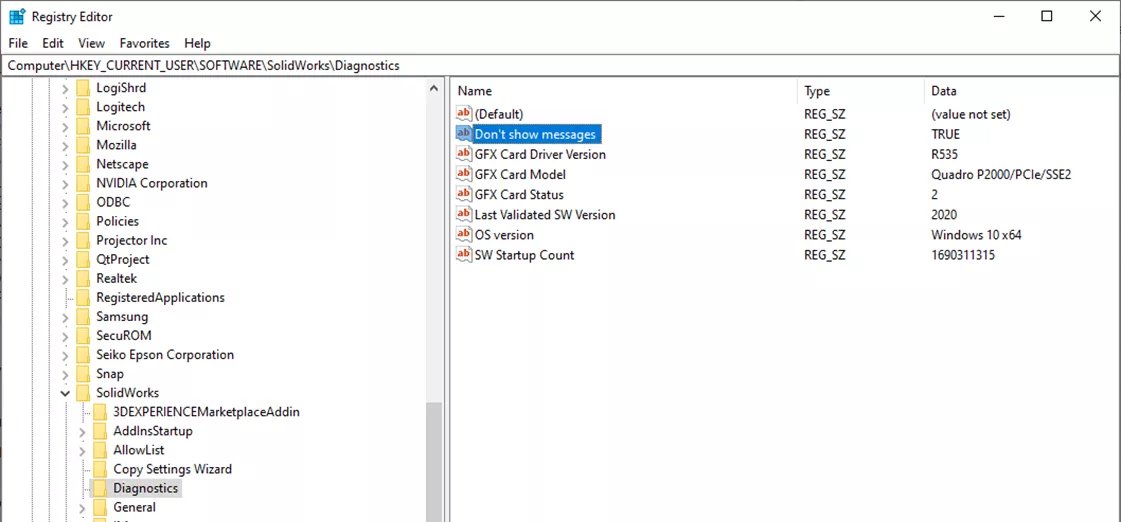
Si cette spécification est active, lors du démarrage de SOLIDWORKS, le pilote de votre carte vidéo n'est pas vérifié par rapport aux informations publiées sur le site Web. Donc, vous ne devriez pas obtenir le Vérifiez votre système message.
Note: Cette clé de registre ne sera pas là sauf si vous n'avez pas vérifié le Ignorer les notifications d'abonnement Comme montré ci-dessus.
Pour ajouter le Ne pas afficher les messages clé de registre, utilisez le fichier ci-dessous.
Les meilleures pratiques
Bien que vous puissiez rapidement et facilement ignorer les messages d'avertissement SOLIDWORKS, vous devez prendre le temps de Exécutez les diagnostics du système. Pour afficher à nouveau le message le plus récent, cliquez sur l'icône SOLIDWORKS Resource Monitor dans la zone de notification. Cliquez avec le bouton droit sur l'icône du moniteur de ressources SOLIDWORKS et choisissez Exécuter les diagnostics du système.
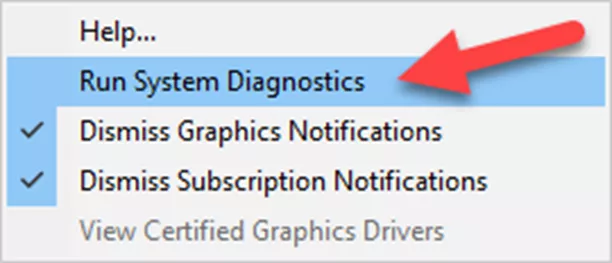
Cela fera apparaître l'onglet Diagnostics dans SOLIDWORKS Rx. (Vous pouvez également accéder au bouton Démarrer, saisir RX et ouvrir SOLIDWORKS Rx). Comme indiqué ci-dessous, les informations sur le système et la carte graphique sont affichées.
Dans la capture d'écran ci-dessous, la majeure partie du rapport est constituée de coches vertes. Nous pouvons ignorer tout le reste, mais si nous voulons obtenir les meilleures performances et stabilité, nous devons corriger autant de problèmes connus que possible.
- La carte graphique prise en charge utilise un pilote plus récent qui n'est pas certifié. C'est l'une des raisons pour lesquelles le message d'erreur SOLIDWORKS Resource Monitor peut apparaître. Le Lien de certification matérielle aide à trouver un poste de travail et une carte graphique qualifiés, y compris des pilotes certifiés à utiliser avec SOLIDWORKS. Visitez notre blog pour obtenir de l'aide Navigation sur le nouveau site de test des cartes vidéo SOLIDWORKS.
- Le redémarrage régulier est un moyen simple d'actualiser toute la mémoire système, permettant ainsi à Windows de fonctionner de manière optimale.
- L'exécution de la dernière version de SOLIDWORKS garantit que vous disposez des derniers correctifs et mises à niveau de performances.
- Vous pouvez ignorer l'avertissement Toolbox sauf si les composants Toolbox sont partagés.
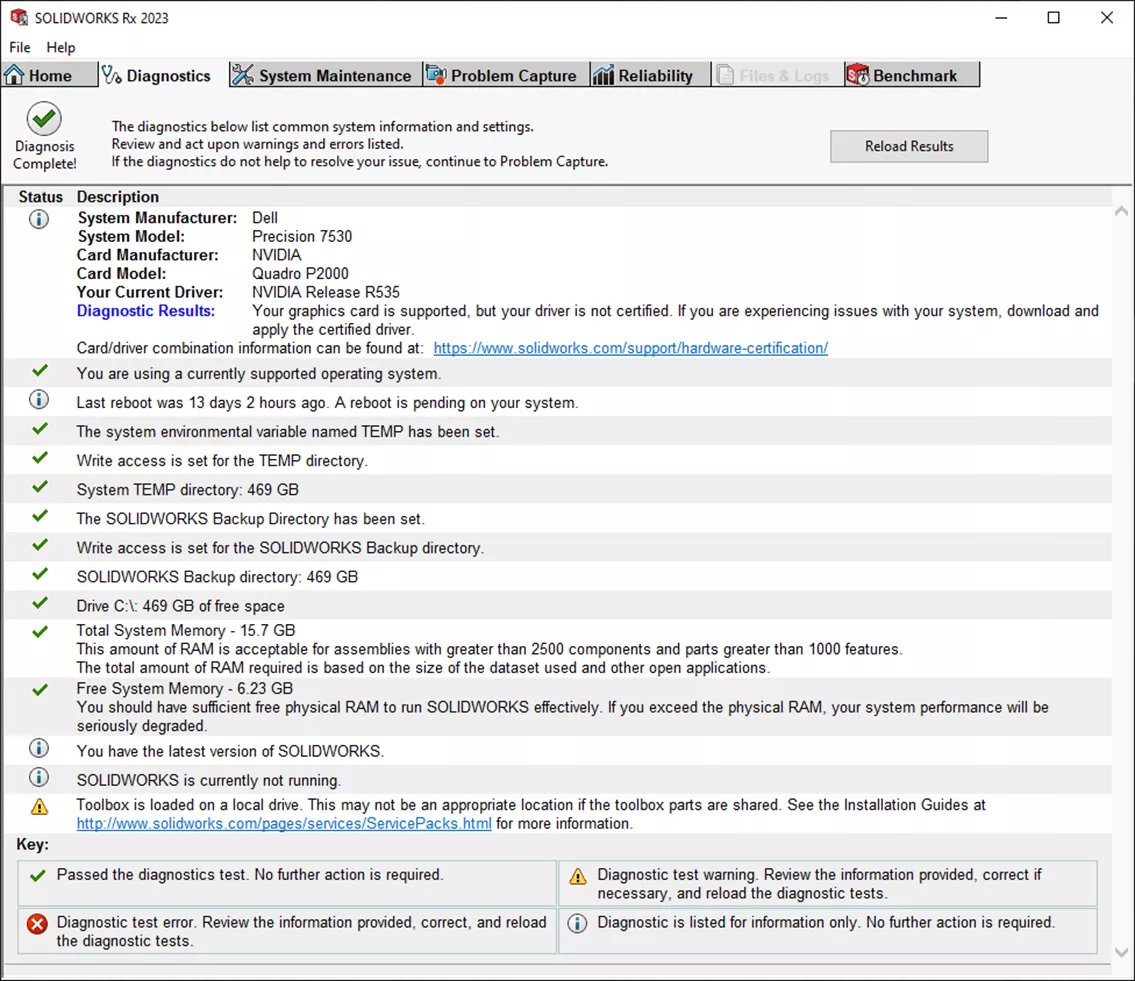
Creusez plus profondément
Qu'est-ce qui provoque l'avertissement de ressources faibles dans SOLIDWORKS ?
Découvrez les causes de l'avertissement, SOLIDWORKS a détecté que les ressources de votre système sont faibles. Il est recommandé de fermer certaines applications pour libérer des ressources supplémentaires.
Correction du niveau faible des ressources système SOLIDWORKS
Découvrez la résolution des problèmes causés par les objets RAM, VRAM ou GDI.
Rejoignez le forum des designers !
Votre expertise est essentielle pour la communauté. Rejoignez-nous et apportez vos connaissances !
Rejoindre le forum maintenantPartagez, apprenez et évoluez avec les meilleurs professionnels du secteur.

